解决win11预览版重启后无法安装的方法更新
- WBOYWBOYWBOYWBOYWBOYWBOYWBOYWBOYWBOYWBOYWBOYWBOYWB转载
- 2023-12-23 16:52:001363浏览
有的用户在加入windows预览计划时出现了卡住的情况,在重启电脑后并没有安装win11,而是需要重复经历这个过程,这可能是因为我们没有开启发送诊断数据,只要将相关设置都开启就可以解决了。
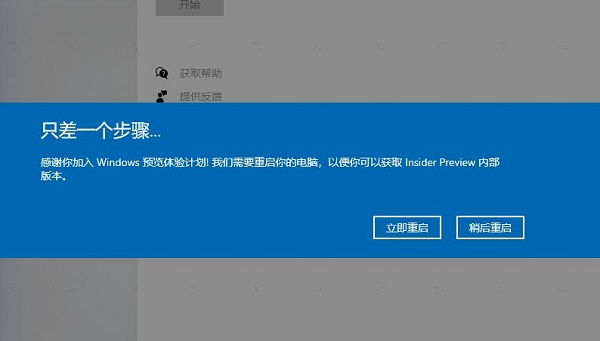
更新win11预览版重启不安装怎么办:
方法一:
1、首先我们通过开始菜单进入“设置”
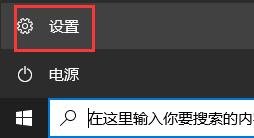
2、然后在其中点击“隐私”进入。
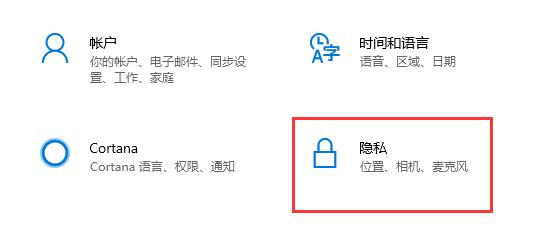
3、然后进入“诊断和反馈”,然后在其中开启诊断数据。
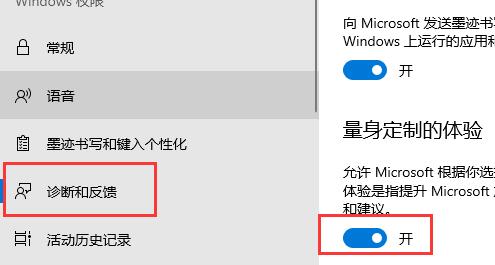
4、如果我们无法开启,那么使用“win+r”组合键打开运行,输入“gpedit.msc”回车确定。
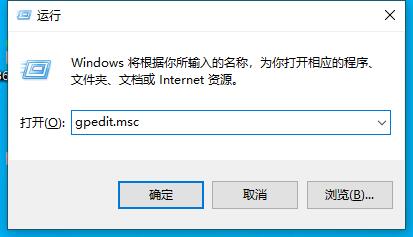
5、然后在组策略中打开“管理模板”下的“windows组件”
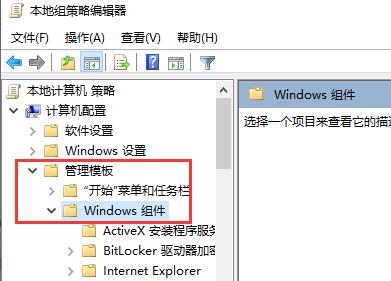
6、接着找到“数据收集和预览版本”,在打开右侧的“运行诊断数据”

7、在其中选择“已启用”,再点击下方“确定”保存。
8、保存完成后重启电脑就可以解决win11预览版重启不安装问题了。
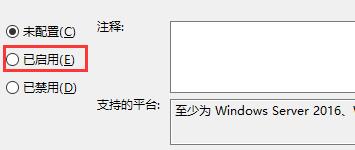
方法二:
1、如果我们开启了诊断数据还是无法解决问题,那么还可以直接通过镜像来安装。
2、镜像安装不仅简单快捷,而且可以跳过系统检测,能够避免出现很多win11的错误。
 |
win11纯净版 干净纯净 使用流畅 一键安装教程 |
以上是解决win11预览版重启后无法安装的方法更新的详细内容。更多信息请关注PHP中文网其他相关文章!
声明:
本文转载于:somode.com。如有侵权,请联系admin@php.cn删除

